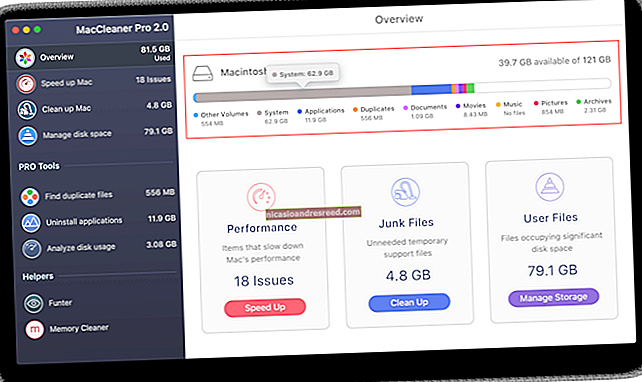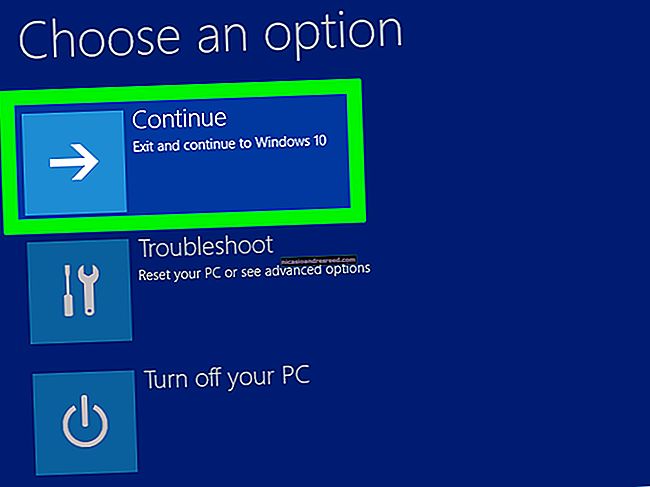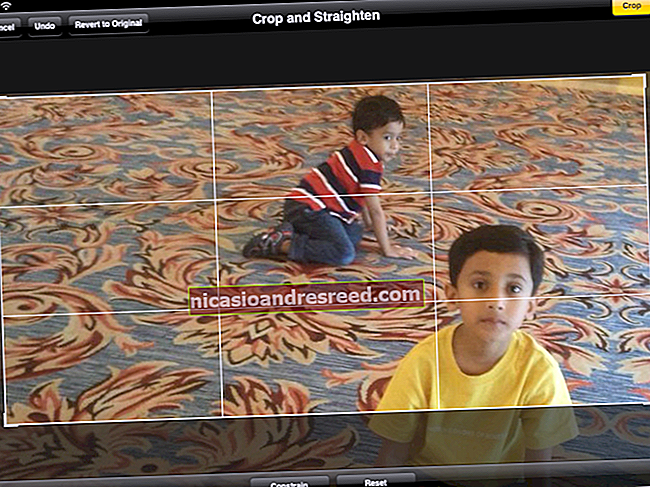Com obrir un fitxer DMG al Windows

Tant si sou un àvid programador de Mac que utilitza un PC amb Windows com si acabeu de trobar un fitxer DMG a la vostra màquina Windows, pot ser útil saber què és i com obrir-lo. Per sort, és fàcil obrir-lo al Windows si sabeu com fer-ho.
Què són els fitxers DMG?
Els fitxers DMG són fitxers d'imatge de disc macOS. S’assemblen molt als fitxers ISO: el seu homòleg basat en Windows.
Aquestes imatges de disc normalment contenen fitxers d'instal·lació de programes per a aplicacions de macOS, però també es poden utilitzar per contenir fitxers comprimits. Si es tracta d’una aplicació escrita per a macOS, evidentment no podreu instal·lar-la ni executar-la a Windows. Però, encara podeu obrir-los i fer una ullada.
No podeu obrir fitxers DMG directament al Windows. Per a això, necessitareu una eina de tercers.
Obriu els fitxers DMG al Windows mitjançant 7-Zip o DMG Extractor
Hi ha moltes eines diferents que podeu utilitzar per extreure fitxers DMG a Windows. Els nostres dos favorits són 7-Zip i DMG Extractor. A les nostres proves, hem trobat alguns fitxers DMG que s’obririen amb una d’aquestes aplicacions, però no amb l’altra. Tot i això, no hem trobat cap fitxer DMG que no haguéssim pogut obrir amb una d’aquestes dues aplicacions.
Us recomanem que comenceu per 7-Zip perquè la versió gratuïta de DMG extractor té algunes limitacions, la més gran de les quals només és poder extreure cinc fitxers alhora. Si 7-Zip no pot extreure el fitxer DMG, proveu DMG Extractor i, opcionalment, decidiu si val la pena comprar la versió professional.
Obriu els fitxers DMG amb 7-Zip
7-Zip és una eina de compressió lleugera però potent que es pot descarregar gratuïtament. A més d’extreure fitxers DMG, podeu utilitzar 7-Zip per extreure la majoria de tipus de fitxers comprimits, inclosos ZIP, CAB, ISO, RAR i WIM, per nomenar-ne només alguns. També us permet crear els vostres propis fitxers comprimits en format ZIP, WIM, 7z i alguns altres formats.
Després d’instal·lar 7-Zip, podeu fer doble clic en un fitxer DMG per obrir-lo i examinar-ne el contingut.

Si voleu extreure els fitxers del DMG perquè siguin més fàcils de treballar, feu clic amb el botó dret al fitxer DMG, seleccioneu el menú "7-Zip" i, a continuació, trieu una de les opcions d'extracció. Trieu "Extreu fitxers" per seleccionar una carpeta on s'extreguin els fitxers, "Extreu aquí" per extreure fitxers a la mateixa carpeta on es troba el fitxer DMG o "Extreu anom de carpeta”Per crear una nova carpeta que porta el nom del fitxer DMG i extreure’ls a la nova carpeta.

La velocitat de l'extracció depèn de la mida del fitxer DMG i de la velocitat del vostre PC.

Un cop finalitzada l'extracció, podeu navegar pels fitxers en una finestra normal de l'Explorador de fitxers.

Podeu veure o editar els fitxers mitjançant qualsevol de les funcions habituals de File Explorer o qualsevol aplicació que utilitzeu.
Obriu els fitxers DMG amb DMG Extractor
DMG extractor proporciona una altra opció per extreure fitxers DMG. La versió gratuïta funciona bé, però té algunes limitacions:
- No podeu extreure fitxers de més de 4 GB
- No podeu extreure fitxers xifrats
- Només podeu extreure cinc fitxers alhora, cosa que pot resultar complicat si heu d’extreure un fitxer DMG complet.
Si necessiteu alguna de les funcions d’aquesta llista, haureu de comprar la versió professional (9,95 USD). Per aquest motiu, us recomanem que proveu la solució 7-Zip que hem esbossat a la secció anterior i recórrer a DMG Extractor només si 7-Zip no pot obrir un fitxer concret.
Utilitzarem la versió gratuïta per a aquest tutorial, però a part d’aquestes limitacions, la versió professional funciona igual.
Després d’instal·lar DMG Extractor, tot el que heu de fer és fer doble clic al fitxer DMG per obrir-lo. Podeu navegar pels fitxers directament a la finestra DMG Extractor si només voleu veure què hi ha dins del fitxer DMG.

Si heu d'extreure el fitxer, feu clic al botó "Extreu" de la barra d'eines i, a continuació, trieu una de les opcions d'extracció. Podeu extreure tots els fitxers a l’escriptori o a una carpeta que trieu o només podeu extreure els fitxers que hàgiu seleccionat.

Recordeu que la versió gratuïta només us permet extreure cinc fitxers alhora.
Això és essencialment tot el que heu de saber a l’hora d’extreure el contingut dels fitxers DMG al vostre PC amb Windows. Si no voleu descarregar aquests programes, una altra opció és seguir la nostra guia sobre com convertir fitxers DMG a ISO. Un cop feta aquesta conversió, podeu muntar l'ISO al Windows i accedir als fitxers d'aquesta manera.
RELACIONATS:Com convertir fitxers DMG a fitxers ISO a Windows